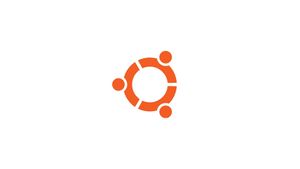Введение
Gnuplot — это управляемая из командной строки интерактивная утилита трассировки данных и функций, которая поддерживает множество форматов вывода, включая драйверы для многих принтеров, (La) TeX, (x) fig, Postscript и т. д. Выходные данные X11 упакованы в gnuplot-x11.
В этом руководстве мы увидим, как установить gnuplot на Ubuntu 18.04.
Установить Гнуплот
Официальные репозитории пакетов Ubuntu включают обновленную версию Gnuplot. Затем мы можем установить необходимые пакеты, используя apt.
Обновите список пакетов Ubuntu, чтобы иметь последнюю версию списков репозитория, с терминала:
sudo apt-get updateУстановите Гнуплот:
sudo apt-get install gnuplotЯ рекомендую установить следующий пакет графического интерфейса:
sudo apt-get install gnuplotx-11Gnuplot должен быть правильно установлен.
Запустить Gnuplot
Чтобы запустить утилиту, введите gnuplot в терминале:
gnuplotВы должны увидеть выходное сообщение, подобное следующему:
GNUPLOT
Version 5.2 patchlevel 2 last modified 2017-11-01
Copyright (C) 1986-1993, 1998, 2004, 2007-2017
Thomas Williams, Colin Kelley and many others
gnuplot home: http://www.gnuplot.info
faq, bugs, etc: type "help FAQ"
immediate help: type "help" (plot window: hit 'h')
Terminal type is now 'qt'Приглашение терминала изменится следующим образом:
gnuplot>Пример использования
Есть две основные команды для построения графика: plot и splot. Первый используется для двумерной диаграммы, а второй — для трехмерной диаграммы. Gnuplot создает график всех типов функций или числовых данных, хранящихся в файле. Чтобы построить график функции, используйте команду plot /splot с диапазоном осей X (или диапазонами X и Y для трехмерного графика) и функцией. Параметры диапазона можно не указывать.
Запустите Gnuplot:
gnuplotПосле запуска Gnuplot мы видим этот пример представления y = sin(x), введите следующую команду:
plot sin(x)Откроется графический интерфейс с примером графика.
Вывод
В этом руководстве мы увидели, как установить Gnuplot на Ubuntu 18.04 LTS.